百度网盘电脑版中退出登录的方法教程
2023-08-01 14:21:17作者:极光下载站
百度网盘是一款非常好用的存储软件,很多小伙伴都在使用。使用该软件时我们都会需要登录自己的账号,如果我们在电脑版百度网盘中登录过自己的账号,后续希望退出登录,小伙伴们知道具体该如何进行操作吗,其实操作方法是非常简单的,只需要进行几个非常简单的操作步骤就可以了,小伙伴们可以打开自己的软件后一起动手操作起来。如果小伙伴们还没有百度网盘这款软件,可以在文末处进行下载,方便后续需要的时候可以快速打开进行使用。接下来,小编就来和小伙伴们分享具体的操作步骤了,有需要或者是有兴趣了解的小伙伴们快来和小编一起往下看看吧!
操作步骤
第一步:双击打开电脑版百度网盘;
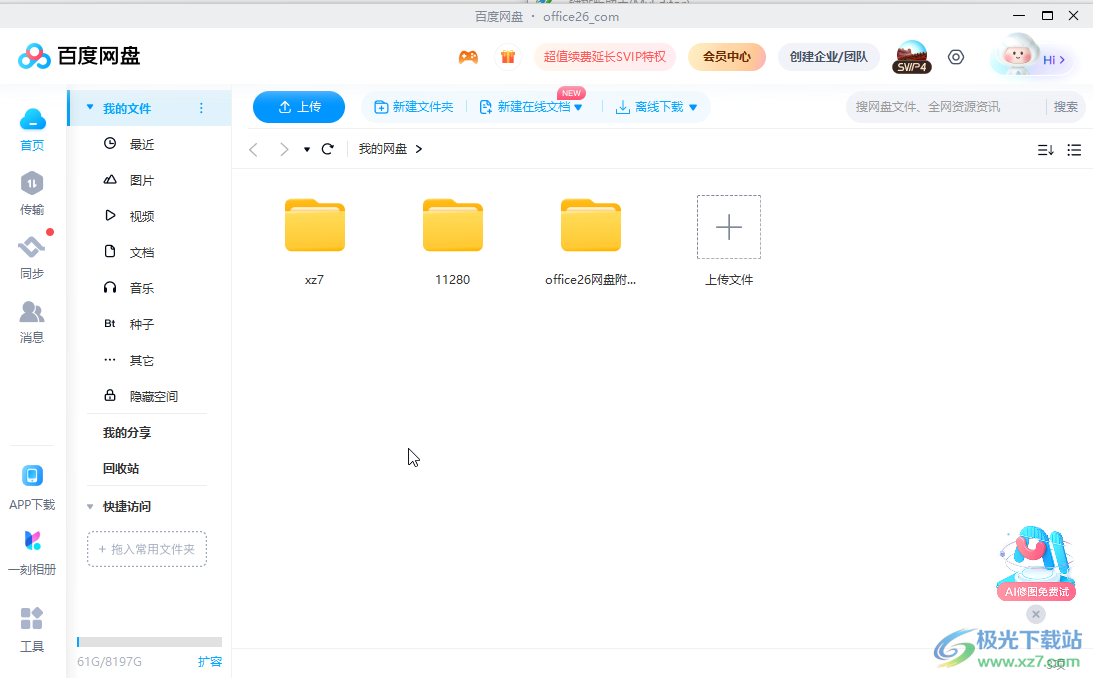
第二步:将鼠标悬停到界面右上方如图所示位置的个人头像上,出现子选项后点击“切换账号”;
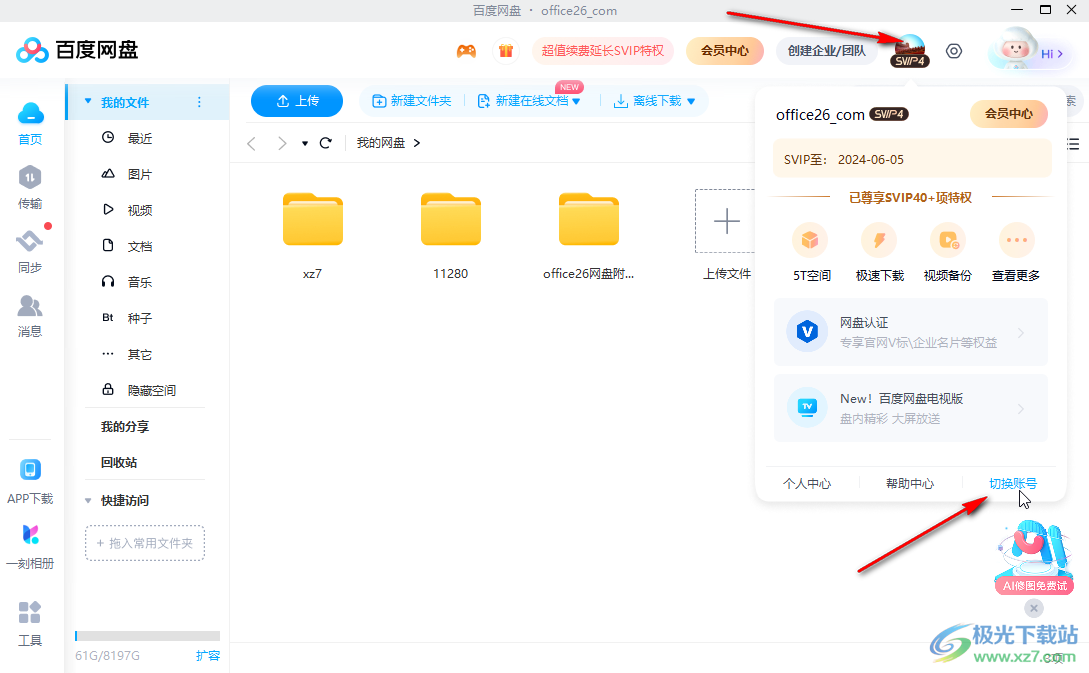
第三步:弹出登录界面表示退出成功;
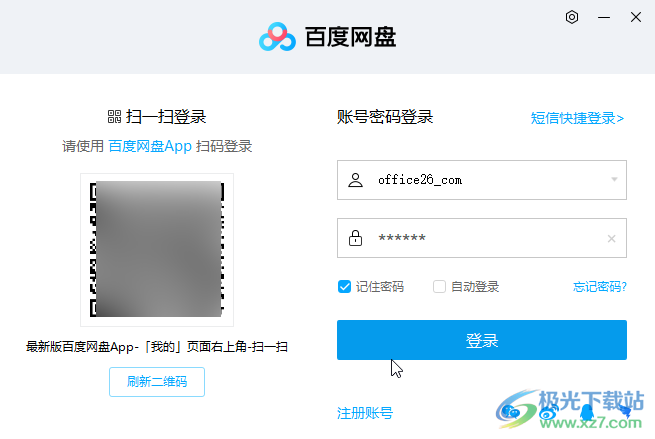
第四步:在登录界面我们可以点击设置是否记住密码,是否自动登录,如果忘记了密码还可以根据提示进行找回;
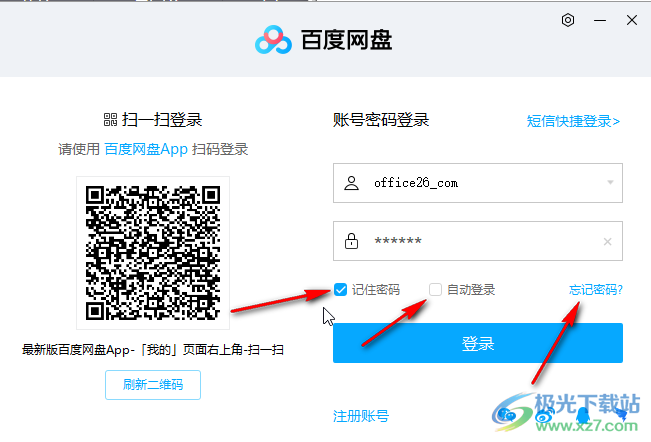
第五步:将鼠标悬停到自己的头像上后,还可以点击“个人中心”按钮设置更多个人数据。
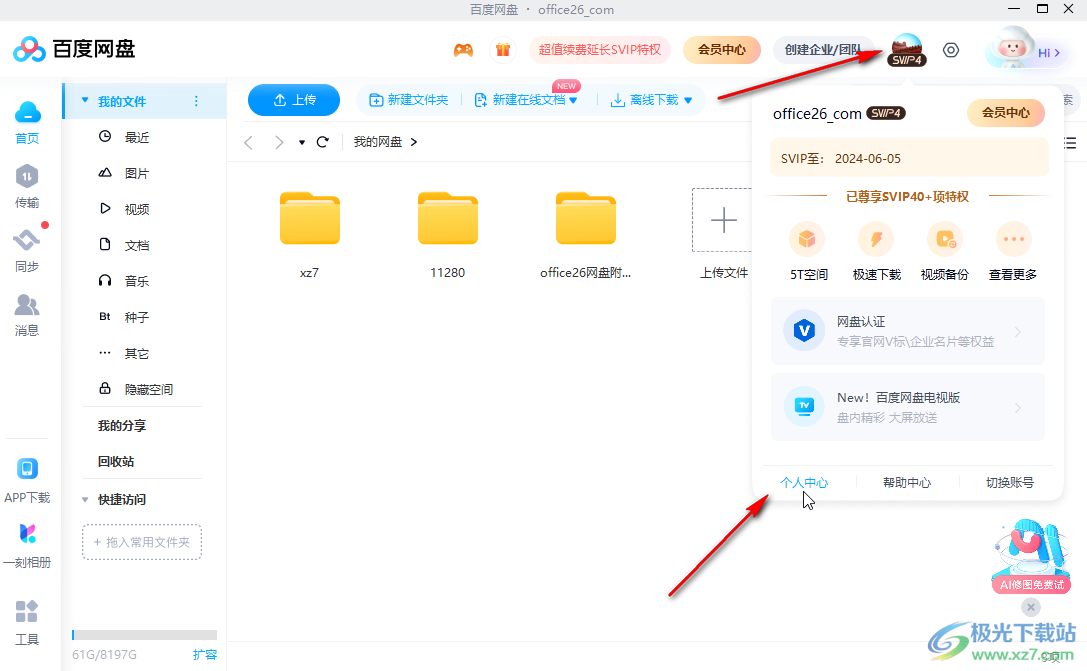
以上就是电脑版百度网盘中退出登录的方法教程的全部内容了。上面的步骤操作起来都是非常简单的,小伙伴们可以打开自己的软件后一起动手操作起来。
